Una de las cosas que normalmente suelen ocurrirnos cuando por fin tenemos nuestro Mac OS X instalado en nuestro PC, es que algo no funciona. Usualmente el audio falla o también es común que no funcione Internet. Por ello debemos instalar unos parches o extensiones, que nos permiten utilizarlo. Este funcionamiento es muy similar al de un driver, ya que sin él no podemos utilizar esa pieza del hardware y con él, conseguimos que esa pieza se acople satisfactoriamente y este disponible para que nuestro sistema operativo la utilice.
Buscando nuestro kext
Lo primero que debemos encontrar es nuestro parche, para ello no están fácil como ir a la web del fabricante y buscar el driver, sino que debemos buscarlos en distintos foros que hay por la web. Normalmente la mayoría de los kext (por lo menos los que he utilizado yo) son compatibles con todas las versiones de Mac OS X, lo que implica que si encuentras un kext que el usuario usaba en su instalación de Snow Leopard, yo intentaría utilizarlo en Mavericks.
Foros especializados, que normalmente tienen estos archivos:
- TonyMacX86 que es uno de los primeros que empezó en este mundillo y tiene una comunidad muy activa, con muchos kext para múltiples plataformas.
- InsanelyMac que es otra de las grandes comunidades, y que desde mi punto de vista, tiene más actividad que la anterior y tiene kext de hardware más actual.
Instalando nuestro kext
Instalar un kext es sumamente sencillo, lo único que necesitamos es un programa como Kext Wizard, y seguir estas imágenes:
Primero lo abrimos y nos saldrá esto:

Seleccionamos la pestaña “Instalation” y luego seleccionamos los kext que queramos instalar:

Le damos a instalar y cuando acabe nos saldrá:
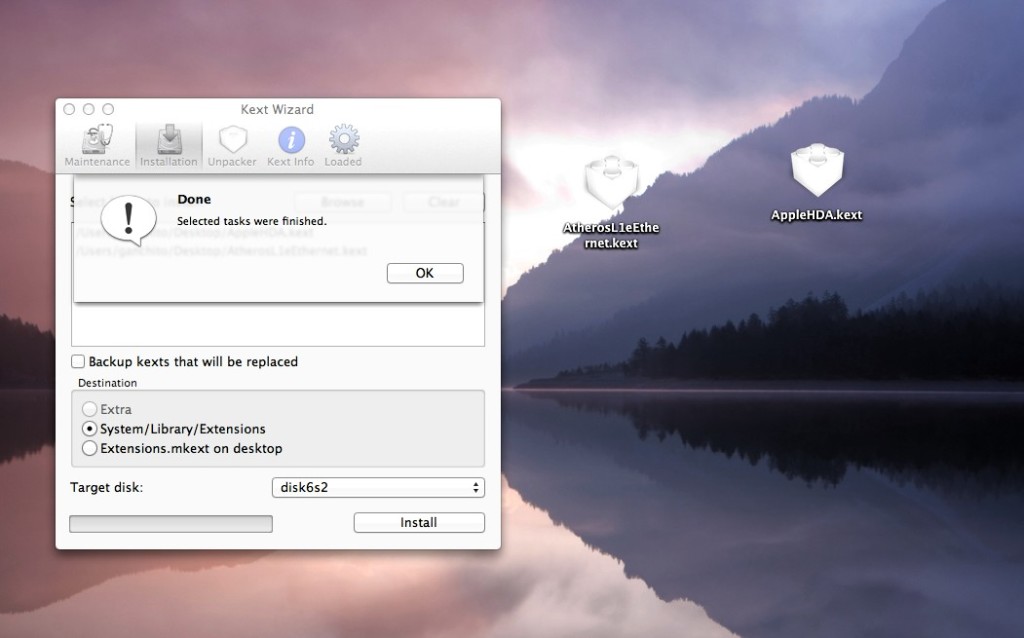
Después yo suelo ir a la pestaña “Maintenance” y selecciono rebuild cache y repair permision por si algo no ha quedado del todo bien instalado. A continuación reiniciamos y después veremos como en mi caso, el controlador de audio ya está instalado y configurado y me detecta los distintos sistemas de reproducción que tengo instalados:

Kext de audio instalado y configurado correctamente
Espero que os haya servido este tutorial y si tenéis alguna duda, no dudéis en dejar un comentario.


3 comentarios en “Instalar kext en Mac OS X con Kext Wizard”
juan
Hola, tengo un hackingtosh con mavericks 10.9.5 hace 4 años y nunca un problema, pero hace poco se me empezo a freezar sola, ya le desactive el economizador porque pense que era cuando se ponia a dormir, y repare permisos pero sigue igual. Me recomendaron actualizar kexts pero soy inexperto y no se cual, o si eso podria solucionar mi problema. Espero me puedan aconsejar como seguir, muchas gracias!
Sazanami
Una Duda , Yo Instale MacOS Mavericks en mi PC Pero No me da la Opción de Conectarme a una Red Wi-Fi , Que Kext Debería Instalar para que me pueda conectar a Wi-Fi?
SomosBinarios
Hola, el Kext que debes instalar es el compatible con el chip de tu tarjeta de red WiFi (intel, broadcom…)